怎样用美图秀秀加箭头、图形、文字等标示
来源:网络收集 点击: 时间:2024-04-02【导读】:
有时候我们需要在图片上加箭头、图形、文字等标示,这样看起来会很直观。美图秀秀是我们平时用的比较多的美图工具。那么怎样用美图秀秀在图片上加箭头、图形、文字等标示呢?工具/原料more电脑、美图秀秀1、加箭头、图形标示1/3分步阅读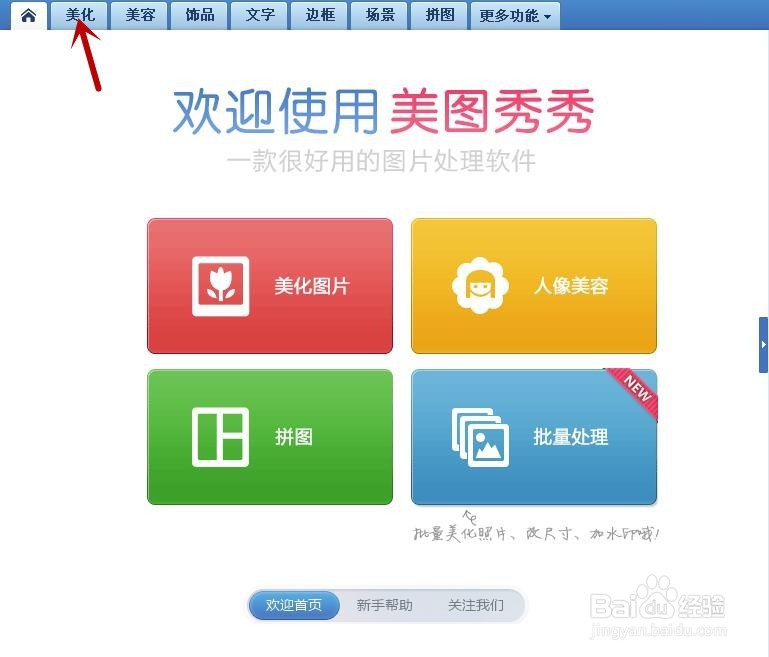 2/3
2/3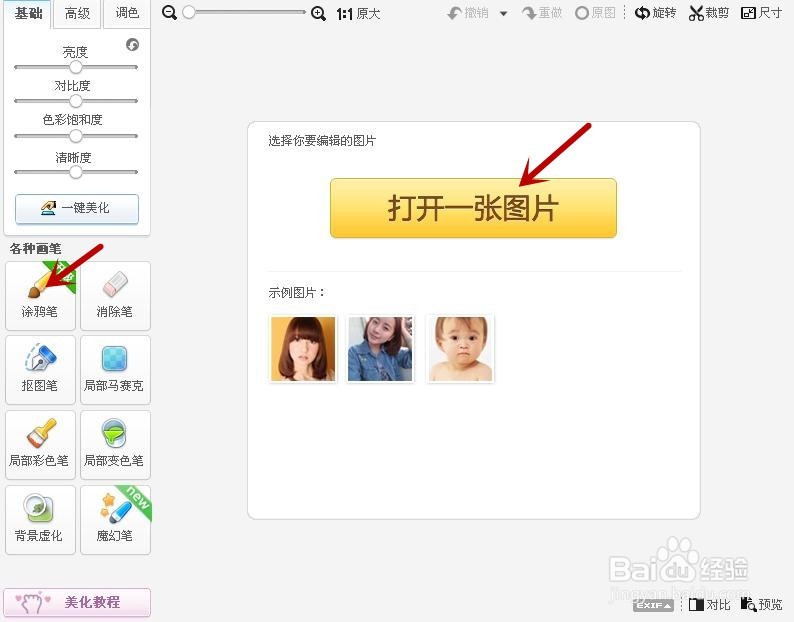 3/3
3/3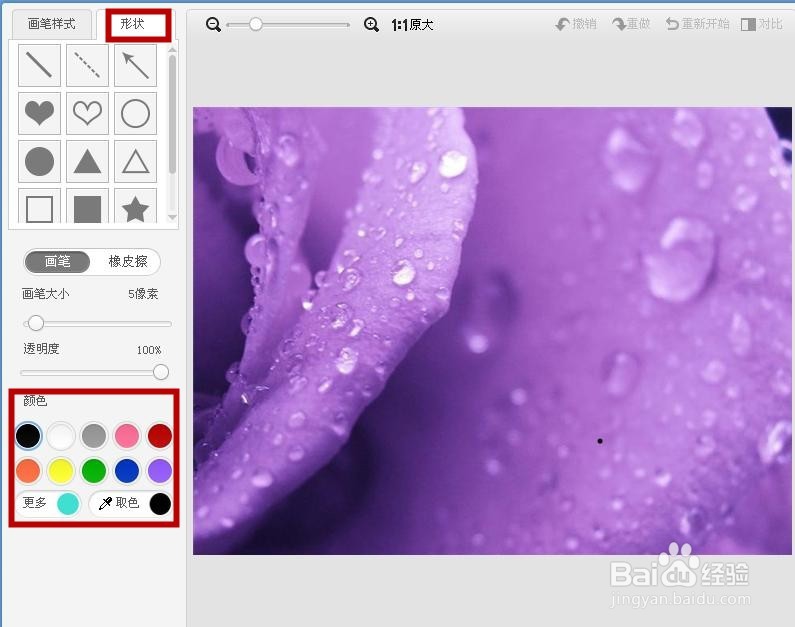 2、加文字1/3
2、加文字1/3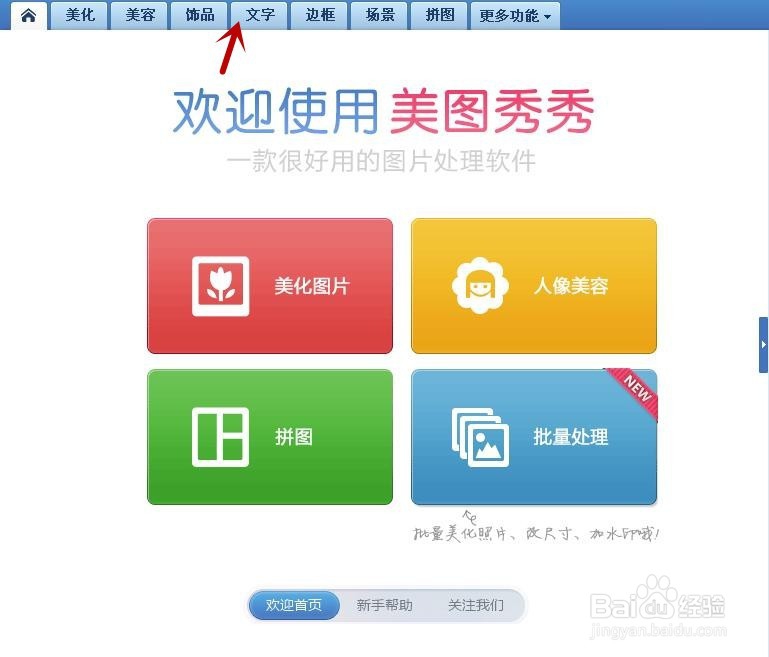 2/3
2/3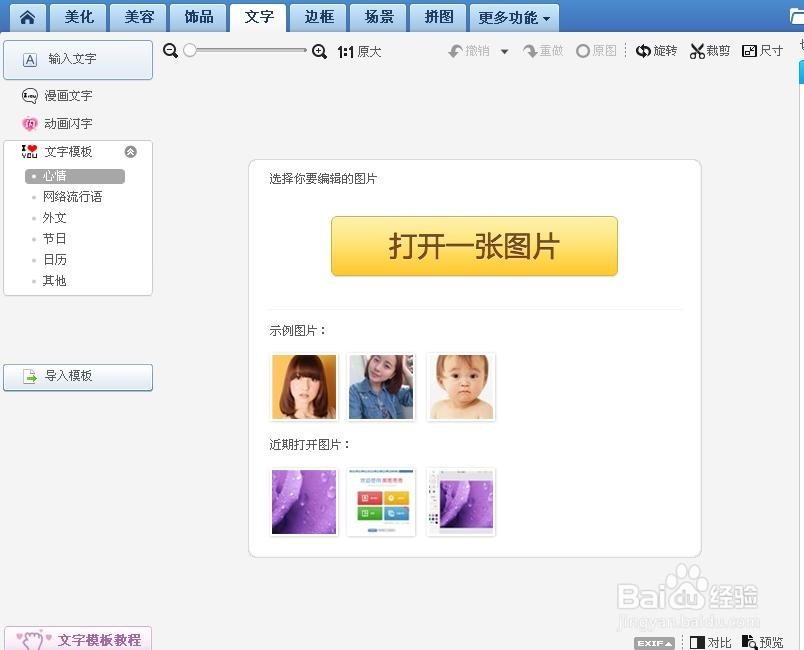 3/3
3/3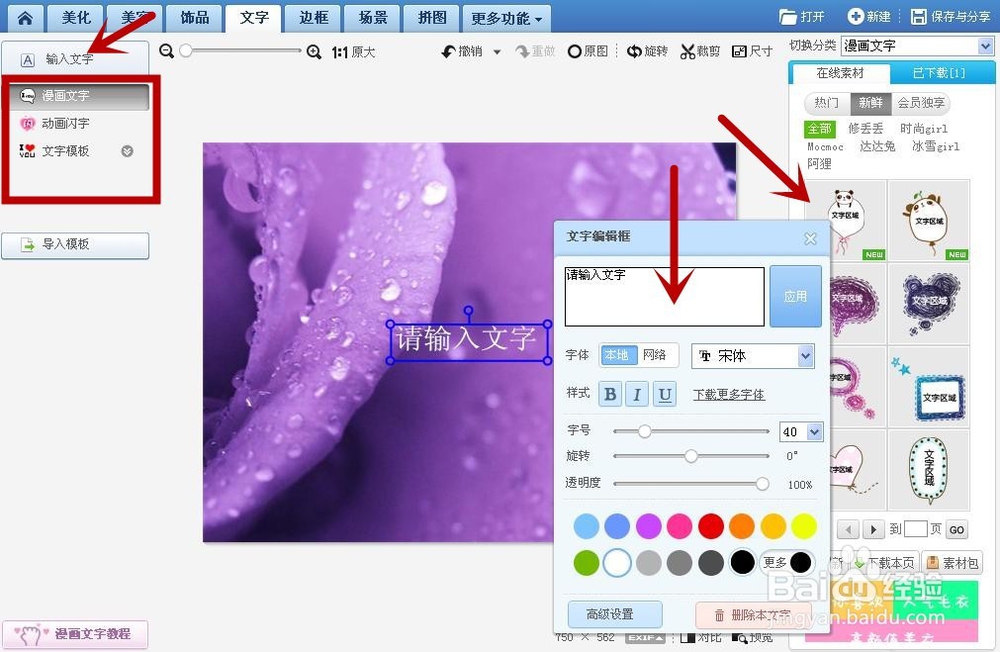 注意事项
注意事项
先在现在电脑上下载美图秀秀并安装。打开美图秀秀,然后选择“美化”。
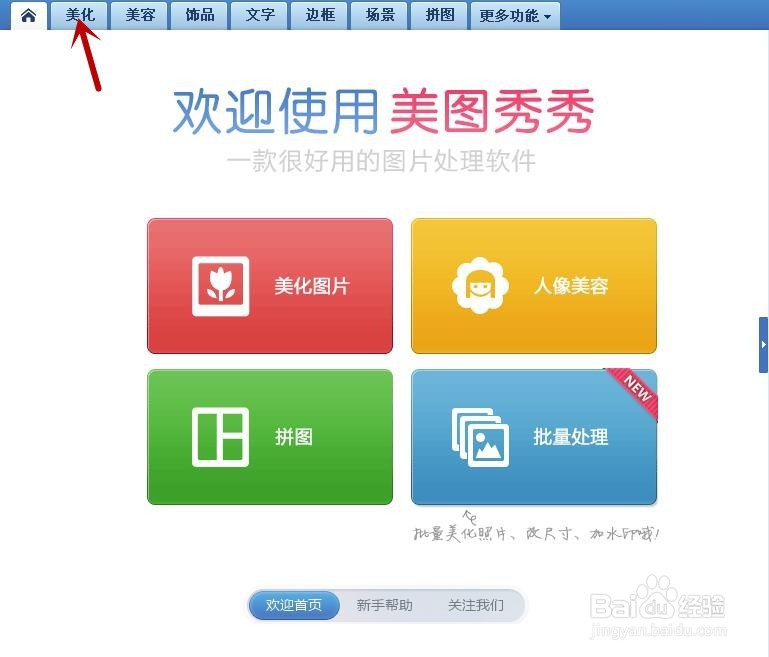 2/3
2/3首先点击“加入一张图片”添加需要标注箭头或图形的图片。添加完后,在页面左边各种画笔栏目,选择“涂鸦笔”。
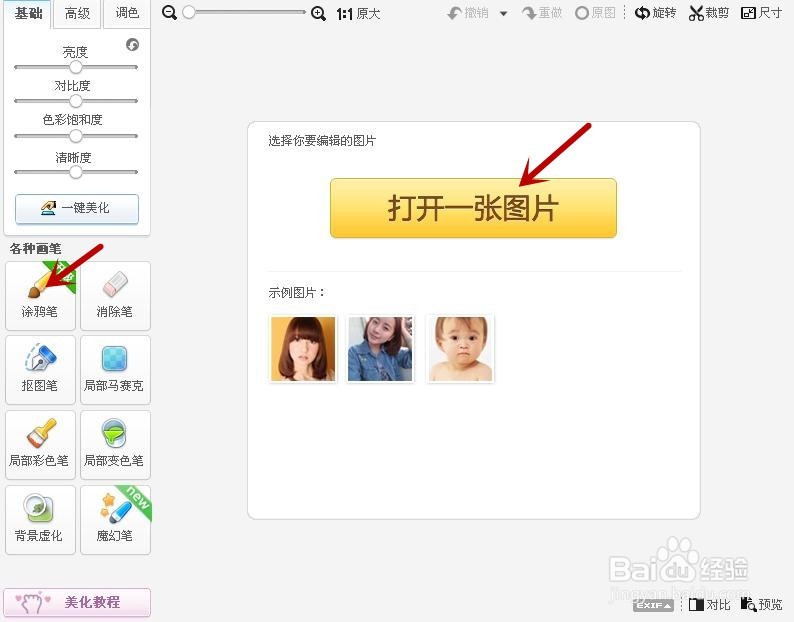 3/3
3/3点击“形状”可以看到箭头、方框等各种形状,在左下角可以选择所绘箭头和图形的颜色。点击你想添加标示的形状,再选择颜色,然后按住鼠标左键拖动鼠标即可在图片上添加标示。
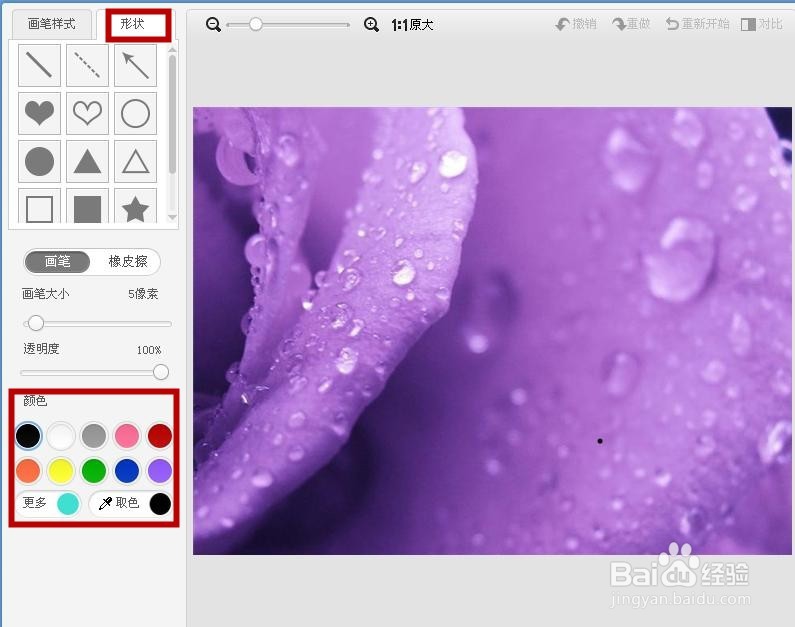 2、加文字1/3
2、加文字1/3打开美图秀秀,选择“文字”。
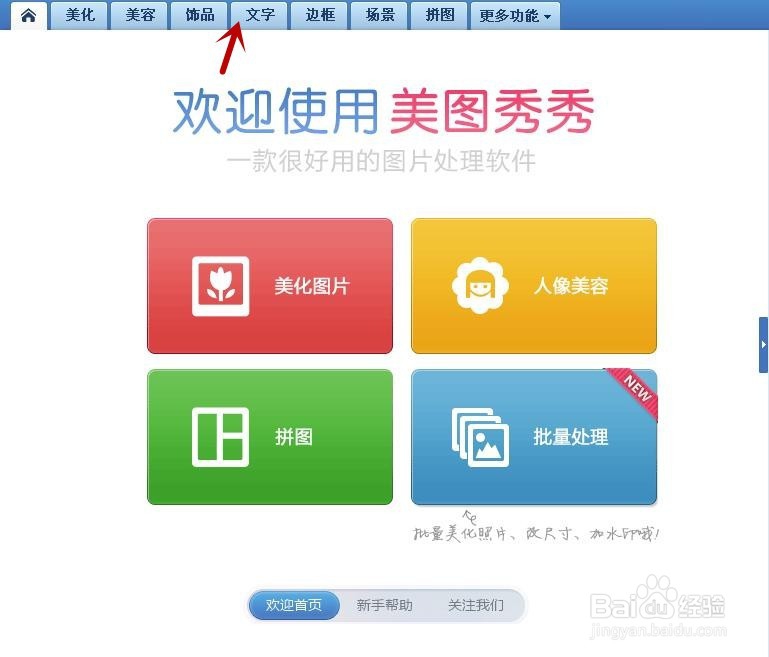 2/3
2/3点击“打开一张图”添加想要添加文字的图片。
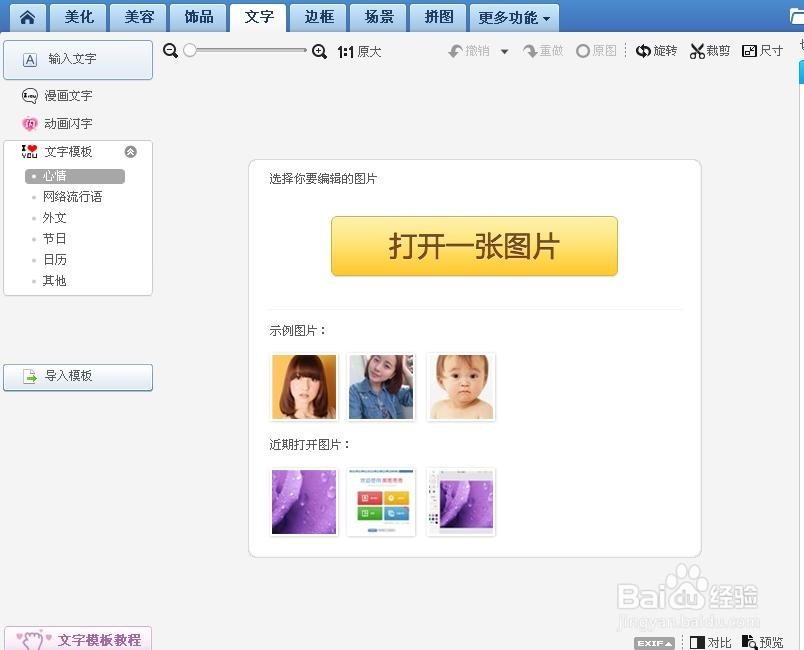 3/3
3/3点击“输入文字”就会弹出文字编辑框,可在文字编辑框中选择字体。在左边可选择漫画文字和动画文字等文字分类,也有文字模板选项。右边就是各种文字索材。大家可根据自己的喜好进行选择。
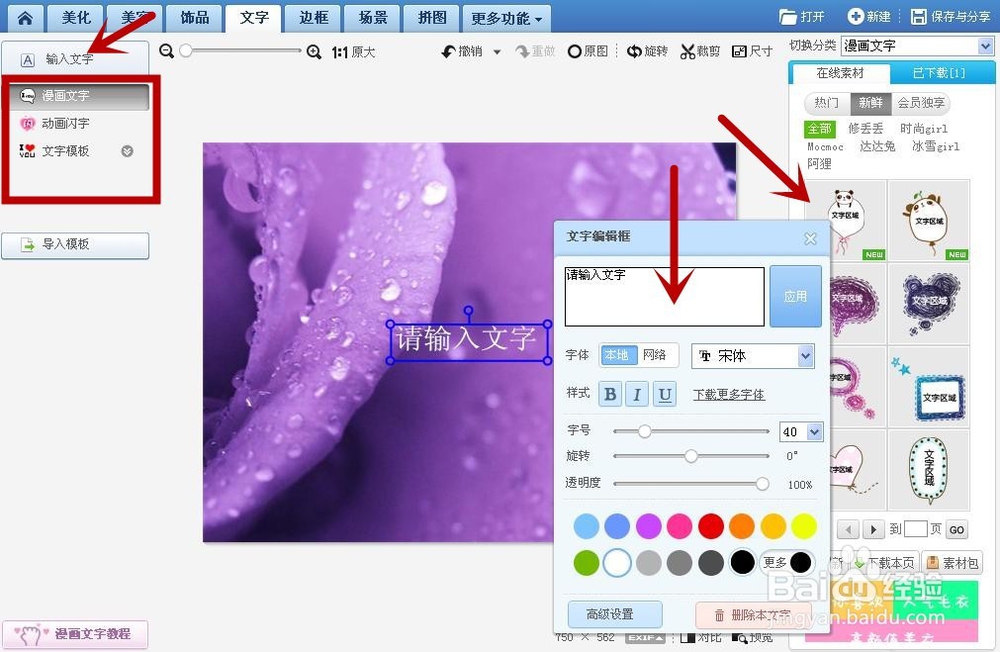 注意事项
注意事项有讲的不到位的地方,大家可以指正
版权声明:
1、本文系转载,版权归原作者所有,旨在传递信息,不代表看本站的观点和立场。
2、本站仅提供信息发布平台,不承担相关法律责任。
3、若侵犯您的版权或隐私,请联系本站管理员删除。
4、文章链接:http://www.1haoku.cn/art_405411.html
上一篇:遇到“未知设备”怎么办?
下一篇:如何开启红米手机流量显示?
 订阅
订阅